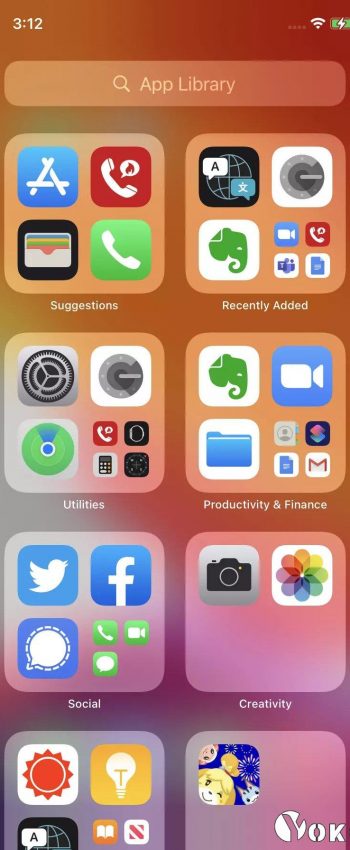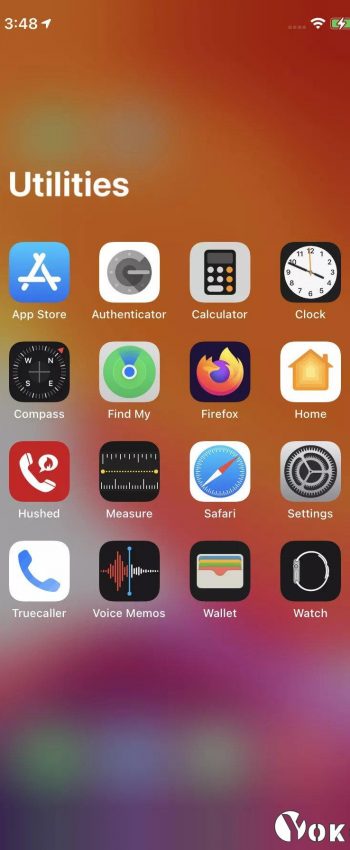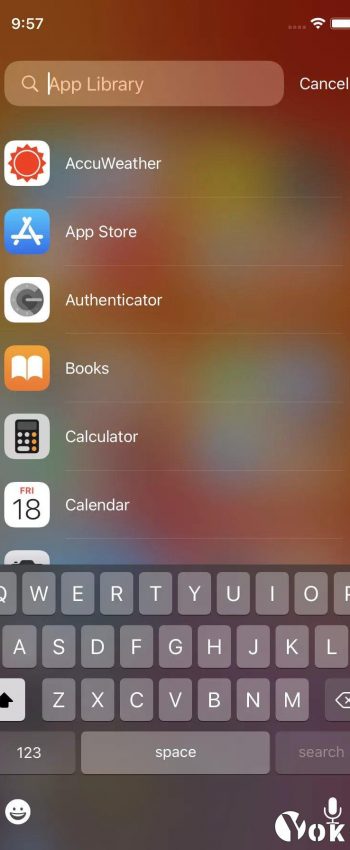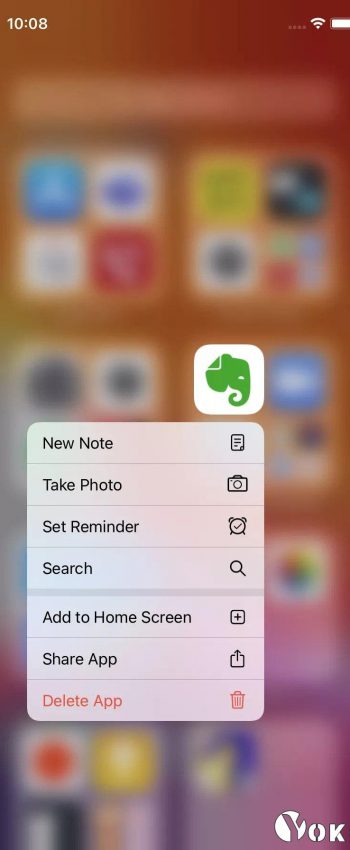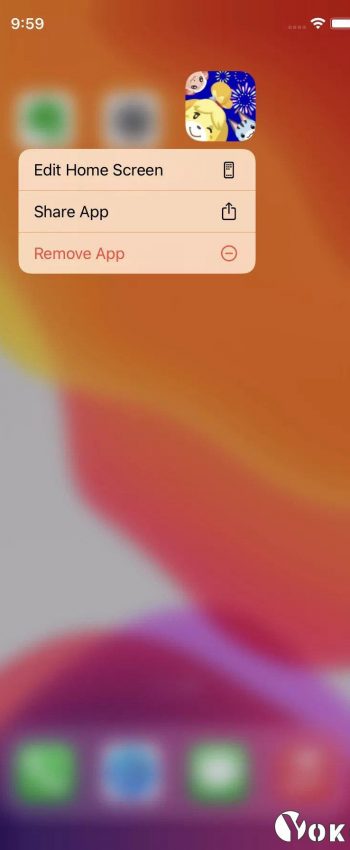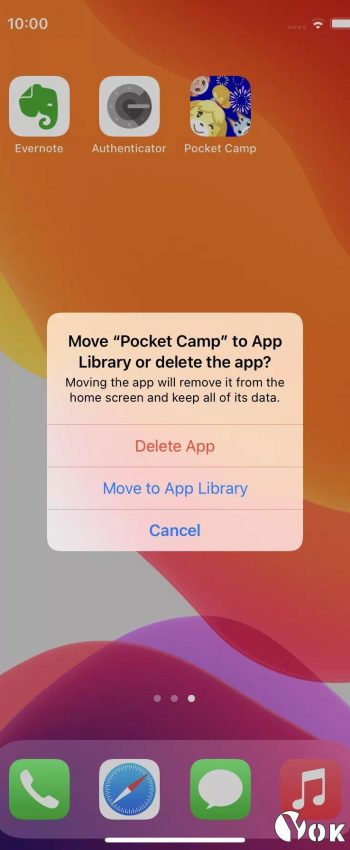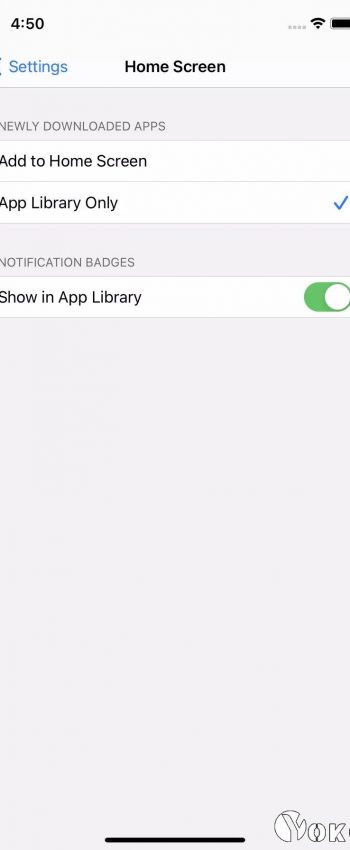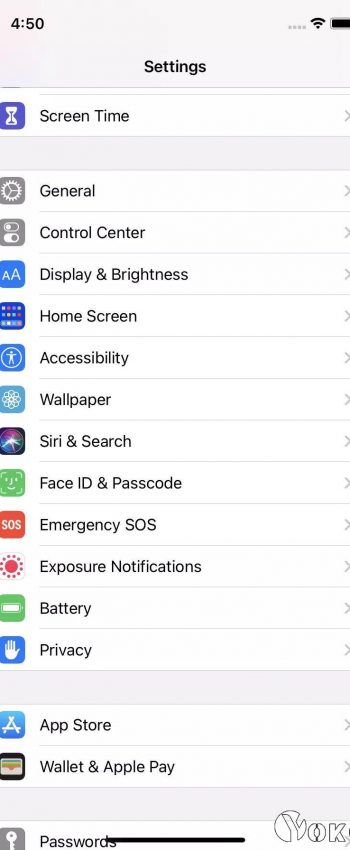إذا كنت مدمنًا على التنظيم ومستخدمًا لـ iPhone ، فقد زودك iOS 14 بأداة جديدة: مكتبة التطبيقات ، التي تنظم تطبيقاتك في مجموعات مصنفة لتسهيل العثور عليها. في الواقع ، يمكن الآن العثور على جميع تطبيقاتك الحالية هناك ، كما سيتم وضع أي تطبيقات تقوم بتنزيلها في المستقبل هناك أيضًا. (يمكنك تحديد ما إذا كنت تريد أن تكون التطبيقات مرئية أيضًا على شاشتك الرئيسية ، وسنخبرك كيف ذلك لاحقًا في هذه المقالة.)
يمكن أن تكون هذه الميزة الجديدة مفيدة للغاية ، خاصة إذا كنت تميل إلى تنزيل الكثير من التطبيقات.
المجموعات الأوتوماتيكية
تظهر مكتبة التطبيقات كصفحة منفصلة على شاشتك الرئيسية. بعد التحديث إلى iOS 14 ، استمر في التمرير إلى اليسار ؛ ستكون مكتبة التطبيقات آخر صفحة تضغط عليها.
يقوم هاتفك تلقائيًا بتنظيم تطبيقاتك في مجلدات تم تصنيفها بمجموعة متنوعة من الفئات. على سبيل المثال ، بعد التحديث إلى نظام التشغيل الجديد مباشرة ، تضمنت المضافة حديثًا ، والمرافق ، والإنتاجية والمالية ، والاجتماعية ، والإبداع ، والمعلومات والقراءات ، والألعاب ، والترفيه ، والصحة واللياقة البدنية ، والسفر. ينقسم كل مجلد إلى أربعة أرباع ؛ يعرض كل ربع رمزًا يمثل تطبيقًا. إذا كان المجلد يحتوي على أكثر من أربعة تطبيقات ، فسيتم تقليص الرموز المتبقية وتجميعها في ربع واحد.
يمكنك فتح التطبيق مباشرة من أيقونته في مكتبة التطبيقات. إذا كان التطبيق جزءًا من مجموعة من الرموز الأصغر (وبالتالي صغير جدًا بحيث لا يمكن النقر عليها) ، فانقر فوق أي مكان في هذا الربع وستملأ الفئة بأكملها شاشتك حتى تتمكن من تحديد التطبيق الذي تريده.
اضغط لفترة طويلة على أي تطبيق في مكتبة التطبيقات ، وتتيح لك القائمة المنبثقة حذفه أو استخدام إحدى ميزاته ، أو – إذا لم يكن موجودًا بالفعل – انسخ الرمز إلى شاشتك الرئيسية. (لن يؤدي ذلك إلى إزالته من مكتبة التطبيقات).
إذا لم تتمكن من العثور على تطبيق ، فحدد حقل البحث في الأعلى ؛ ستحصل على قائمة أبجدية بتطبيقاتك. يمكنك إما كتابة اسم التطبيق الذي تريده أو التمرير لأسفل للعثور عليه.
ومع ذلك ، لا يمكنك تحديد مكان ظهور التطبيق الجديد في مكتبة التطبيقات.
نقل التطبيقات إلى مكتبة التطبيقات
إذا كنت ترغب في تنظيف شاشتك الرئيسية ، يمكنك “إزالة” الرموز بحيث تكون مرئية فقط في مكتبة التطبيقات. لتطبيق واحد:
- على الشاشة الرئيسية ، اضغط لفترة طويلة على التطبيق الذي تريد إضافته.
- انقر على “إزالة التطبيق”.
- انقر على “نقل إلى مكتبة التطبيقات”.
يمكنك أيضًا التخلص من مجموعة من تطبيقات الشاشة الرئيسية مرة واحدة عن طريق الضغط لفترة طويلة على منطقة فارغة على شاشتك الرئيسية. انقر على رمز “ناقص” في زاوية كل تطبيق تريد إزالته من الشاشة الرئيسية وحدد “نقل إلى مكتبة التطبيقات”.
إذا كنت ترغب في الحفاظ على نظافة شاشتك الرئيسية ، فيمكنك الترتيب لإظهار التطبيقات المثبتة حديثًا في مكتبة التطبيقات فقط.
اذهب إلى الإعدادات> الشاشة الرئيسية
اختر إما “إضافة إلى الشاشة الرئيسية” أو “مكتبة التطبيقات فقط”. يمكنك أيضًا اختيار عرض شارات الإشعارات في مكتبة التطبيقات.
وكما ذكرنا سابقًا ، تعد App Library إضافة مثيرة للاهتمام إلى ترسانة iOS ، مما يسمح بزيادة تنظيم التطبيقات وشاشة رئيسية أنظف وأقل ازدحامًا. ومع ذلك ، فإن افتقاره إلى التخصيص، يمثل قيدًا كبيرًا – على عكس نظيره في Android ، فإن خاصية أبل لا تسمح لك بإنشاء مجموعاتك الخاصة أو تحديد التطبيق الذي يجب أن يدخل في أي مجموعة. ربما ستعمل Apple على تحسين الميزة خلال الأشهر المقبلة.